怎么边放ppt边讲解?如果只是录制ppt的内容,用Office PowerPoint或者常见的录屏软件都可以完成,但是如果要录制人像,就需要借助一款有录屏+录像功能的软件,推荐一款专业易操作的录课软件——万彩录课大师,一键讲ppt转换为视频,还能录制声画同步讲解。
下面给大家演示下使用步骤:
第一步:打开软件导入ppt文件。选择“导入PPT”,后期需要对之前编辑过的ppt进行修改可以直接”打开录制文件“。
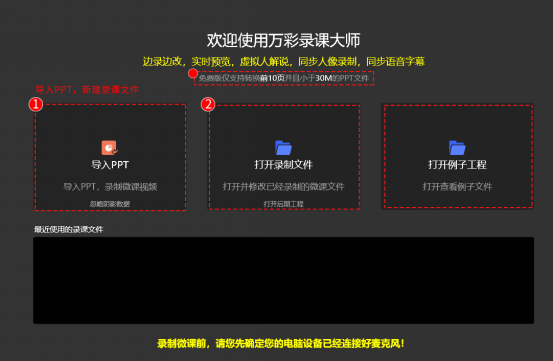
第二步:检查麦克风和摄像头,开始录制。如果没有专业的录制设备我们可以通过打开“录音降噪”减少录音过程中可能因环境嘈杂而产生的噪音。在页面右侧有文案提示框,也就是“提词器”。
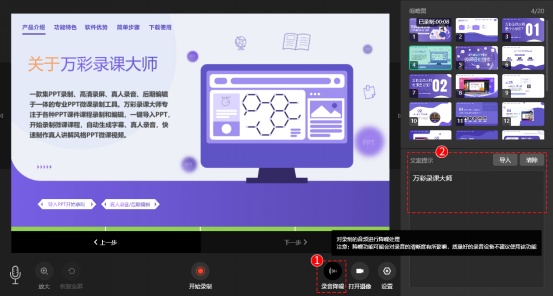
讲解课件过程中可能需要对重点部分进行标记,以及使用教鞭引导学生,这些万彩录课大师都有贴心设置好。圆形、矩形、箭头、荧光笔和自由划线等工具随时标记或删除,用新颖的教鞭样式代替传统箭头光标,能起到更好的引导效果。
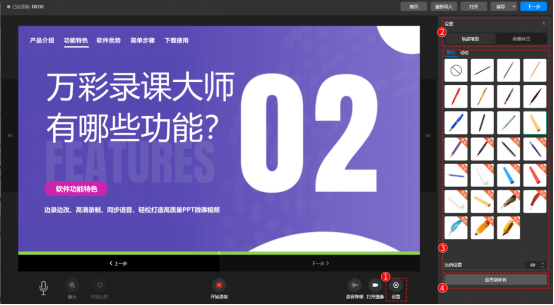
第三步:编辑保存。视频录制好后我们可以通过后期编辑,给视频添加上背景模板、卡通角色、转场动画等让视频更具趣味性。编辑完成就可以点击发布了,MP4, MOV, AVI, MKV, M4V 等任意视频格式随意切换,还能自由选择帧率和清晰度,视频流畅不卡顿。
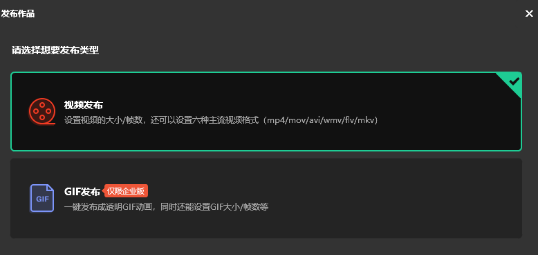
以上就是使用万彩录课大师录制全屏ppt放映讲解视频的步骤,希望能帮到还不太会录制课件的小伙伴。
万彩录课大师官方下载地址:https://www.animiz.cn/lessonmovie/download/

